Zaimの「振替設定」を使いこなおせないと家計簿アプリに挫折します。
「振替設定」を活用しないと、実際のお金の状況と家計簿上での資産の状況に乖離が発生し、正しい資産管理、支出管理がきなくなります。
家計簿の「振替」とは
簡単にいうと、支出でも収入でもない「お金の移動」を家計簿アプリ上で記録するための機能です。
「振替設定」を利用しないと、収入や支出が二重に計上されてしまいます。
そのため、実際に自動で作成された1ヶ月の記録を振り返った時、「実際の記録より多い」「実際の記録より少ない」などの状況が発生している場合、「振替設定」を正しく利用できていない可能性があります。
振替設定の概要だけでなく、具体的な利用方法、利用例、振替できない時の対処法なども解説します。
Zaim「振替設定」とは
Zaimの振替設定について、できること、機能の詳細を説明します。
Zaim「振替設定」で「お金の移動」を記録することができる
家計簿アプリZaimの「振替設定」はATMから財布にお金を移した際などの、「支出でも収入でもない、お金の移動」を家計簿に記録するための機能です。

「振替設定」を利用すると、「お金が移動しただけ」とみなされるので、支出にも収入にも含まれなくなります。
振替は、支出でも収入でもないお金の移動を残高のみ変動させて記録できる機能です。
例えば、銀行からクレジットカードへ引き落としがあった時などは、振替をご利用いただくと便利です。Zaim 内に銀行口座とクレジットカード口座が存在する場合、「銀行口座からのクレジットカードの引き落し明細」と「クレジットカード口座からの都度の買い物明細」というように、明細が二重で家計簿に記録されます。
Zaim「振替」機能について
このときに、銀行口座からクレジットカード口座へ振替を設定することで、銀行口座からクレジットカード口座へのお金の移動として、銀行口座の残高を減らしながら記録できるため、明細の二重記録を防げます。
Zaim「振替設定」は2回目以降は自動記録される
一度記録した「振替」の設定は、Zaim上で記憶されます。
そのため次回以降、PayPayチャージの記録は自動で「振替」として記録されます。

ポイント
Zaimで一度記録された「振替」は、「振替ルール」として保存されます。
アプリ左上のメニューから「自動振替の設定」メニューを開くと、以下のように保存された振替ルールの設定を確認できます。

家計簿アプリZaim振替設定の重要性
家計簿アプリで「振替」の機能が必要な理由や重要性について説明します。
なぜ「振替」機能が必要か
家計簿の二重計上を防ぎ、正しい支出と収入額を把握するために、振替が必要です。

銀行から電子マネーにチャージして「お金の移動」をした例で考えてみましょう。

「銀行から電子マネーにチャージした金額」と「電子マネーから実際に支払った金額」で二重計上されてしまっていることがわかると思います。

この二重計上を防ぐために、「銀行から電子マネーにチャージした金額」は振替として記録する必要があります。
「振替機能」を活用しないと家計簿の収支が合わなくなる

「振替機能」を利用しないと、収入や支出が二重に計上されてしまいます。そうすると家計簿で正しい集計ができなくなり、無駄な支出がどこにあるのかがわからなくなります。

実際に自動で作成された1ヶ月の記録を振り返った時、「実際の記録より多い」「実際の記録より少ない」などの状況が発生している場合、「振替機能」を正しく利用できていない可能性があるので続きをご確認ください。
Zaim「振替設定」利用例
以下のように「お金の移動」があったけど総資産の増減に変化がない場合は、振替設定を利用します。

そうすることで、家計簿上で「資産が現実より多い」「資産が現実より少ない」という状況になることを避けることができます。
振替設定の利用例
- 銀行ATMから1万円をおろしてお財布にいれた
- 銀行からPayPay残高にチャージした
- クレジットカードからSuicaにチャージした
- A銀行からB銀行にお金を振り込んで移動した



上記の振替機能の利用例からわかるように、実際に支出したわけではなく、収入が増えたわけではありません。
このような「お金の移動」は全て振替設定を利用するべきです。
Zaimの「振替設定」のメリット

総資産と収支の管理が正確にできる
振替機能を利用しないと二重計上で余計に収支が増えて、総残高も合わなくなってきてしまう可能性があります。

そうすると、実際の資産状況と家計簿での資産状況に乖離(ズレ)が生まれ正確な資産管理ができなくなります。
振替機能を利用することでそのような状況を防ぎ、正確な資産状況で管理することができます。

家計簿の記録が楽になる
振替機能を利用しない場合「出金元からのマイナス計上」「入金先へのプラスの計上」とそれぞれ2つの金融機関で家計簿の記録をしなければいけません。
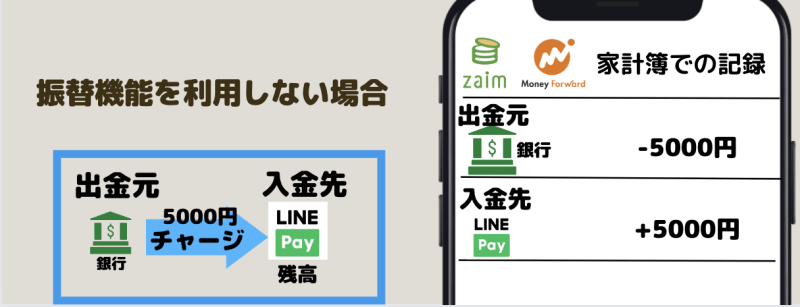
これを「振替」を使うことで1つの記録で解決ができるようになります。

自動連携できない金融機関でも自動記録で管理が可能になる。
PayPayや、楽天ペイ、などの、Zaim上に自動連携できない家計簿アプリにも自動連携をするようになります。

具体的には、自動連携できない金融機関は、現金財布と同様に手動でZaim上に口座を作成します。そこに振替設定をすることで、作成した口座にお金が移動しているという管理をすることができます。

詳しくは以下の記事で解説しています。
Zaimの「振替設定」のデメリット
振替設定には、メリットがある一方、デメリットもあります。

望んでいない記録まで「振替」として自動記録される可能性がある
Zaimの振替設定の機能上、一度された振替設定は「振替ルール」として記憶されるので、今後同じ口座でお金の増減があった時、意図せずに振替として記録されてしまうことがあります。

間違って家計簿上に記録されると手動で修正を行わないといけないので面倒です。
まとめて一括で変更できないので編集が面倒くさい
振替は複数の支出に対してまとめて変更などはできないため、1つずつ変更修正するしかありません。そのため、記録を溜め込んでまとめて支出の記録を見直そうとすると、時間がかかり面倒くさいです。

振替元と振替先の金融機関でタイムラグがあり、正しく記録されているかわかりづらい
振替元と振替先の金融機関で自動反映されるタイミングが異なるため、正しく反映されているのかわかりづらいです。
例えば、A銀行からB銀行に振り込みでお金を移動した場合の例で考えます。

A銀行は家計簿の自動反映までに1日、B銀行は家計簿アプリへの自動反映まで4日かかる場合があります。

このように二つの銀行の記録が連携されるまでに3日間のタイムラグが生じますよね。

A銀行とB銀行の入出金明細が自動反映されるまでに、時間差があるので、家計簿アプリでは振替の記録がうまくされないことがあります。

Zaimの「振替設定」の使い方
Zaimで振替設定は以下の手順で設定します。
「振替の記録を1から作成する手順」「自動連携された記録から「振替」の記録を作成する手順」の二つを紹介します。
振替の記録を1から作成する手順
1. 下部メニューから振替をタップ
下部メニュー「記録」から「手入力」>「振替」をタップします。
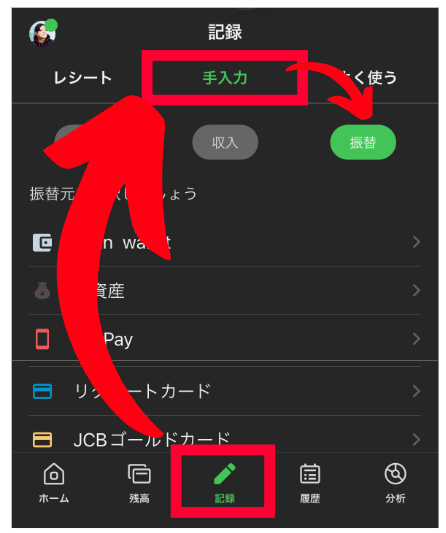
2. 振替元をタップ
お金の移動の元となる、振替元(出金元)をタップすると、以下のように表示されます。

3. 振替元をタップ
お金の移動の先となる、振替先(入金先)をタップします。
そうすると以下のような画面が表示されます。

4. 金額を入力して「記録する」をタップ
金額を入力して「記録する」をタップして完了です。

ポイント
振替の記録では、「常に集計に含めない」かどうかの設定は気にしなくて大丈夫です
なぜなら、振替の記録は、全て集計に含まれないようになっているからです。
自動連携された記録から「振替」の記録を作成する手順
銀行からLINE Payにチャージした記録を、「振替」の記録に変更する方法について解説します。
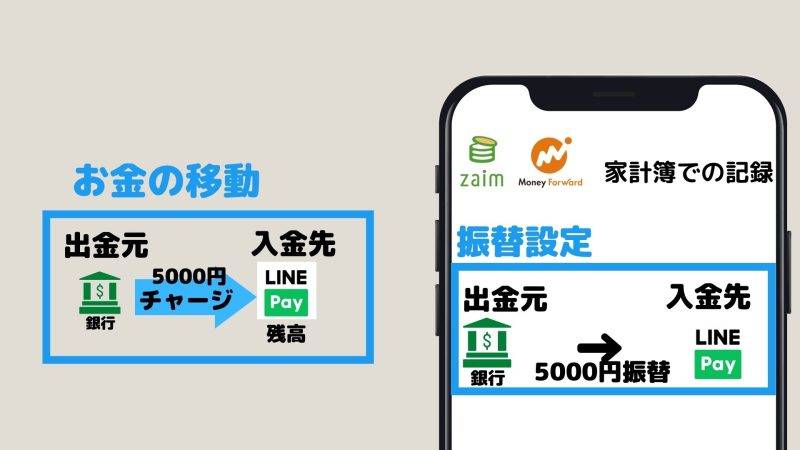
1. 振替にしたい記録をタップ
振替にしたい、自動連携された記録をタップします。

2. 振替をタップ
記録の詳細画面から「振替」をタップします

3. 「出金先」「入金先」を埋める
最初に選択した記録が「収入」の記録だった場合以下のように「入金先」は既に埋まった状態で表示されます。「出金元」を選択する必要があります。
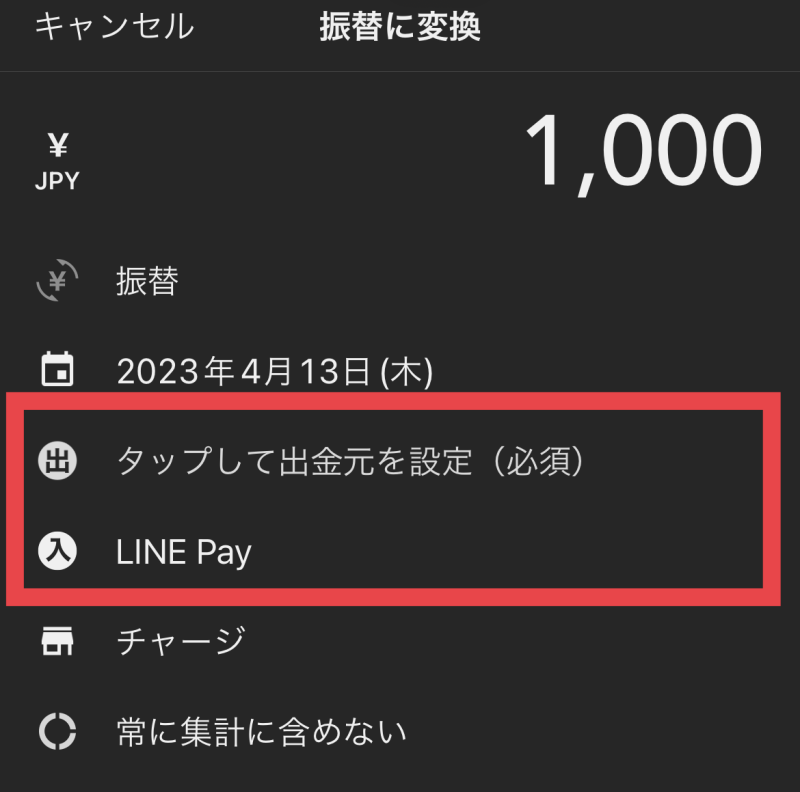
今回の場合、出金元が三井住友銀行であるため、出金元から「三井住友銀行」を選択します。

4. 「出金先」「入金先」から、対象の記録を選択する
三井住友銀行を選択すると、以下の図のように、三井住友銀行の記録の中から、対象となる記録を提案してくれます。
この記録をタップします。
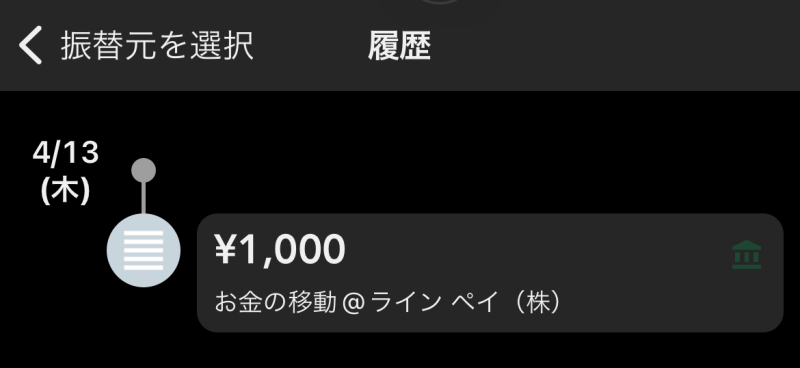

この記録は、LINE Payにチャージして「支出」として記録されている三井住友銀行の記録です。
5. 記録するをタップして完了
出金元と入金先が埋まったので、「記録する」をタップして完了します。

振替設定完了後の記録は以下のようになります。

Zaim公式HPでも振替機能の使い方を解説しています。
ポイント
振替の記録では、「常に集計に含めない」かどうかの設定は気にしなくて大丈夫です
なぜなら、振替の記録は、全て集計に含まれないようになっているからです。
Zaimの公式HPでも振替の設定の仕方について記載されています。
Zaim公式HP3. 「出金先」「入金先」を埋める
- 履歴画面より振替にしたい記録のお店名を確認する
- 「設定」をクリック
- 「お店設定」をクリック
- 振替を設定したいお店名の横にあるペンマークをクリック
- 「振替に変更」にチェックを入れる
- 振替先を選択する
- 「更新する」をクリック
履歴画面より振替にしたい記録のお店名を確認する
「設定」をクリック
「お店設定」をクリック
振替を設定したいお店名の横にあるペンマークをクリック
「振替に変更」にチェックを入れる
振替先を選択する
「更新する」をクリック
Zaimの「振替設定」が面倒くさい時の代替案
Zaimの振替設定は複数の支出に対して一括で変更などはできないので、1つずつ振替の記録が正しく記録されているか確認しながら修正するしかありません。
複数の支出を「振替」の記録として修正しようとすると非常に面倒くさいです。そこで実際に私も行っている振替の記録方法を解説します。
お金の移動の記録は、支出記録の「計算対象」のチェックを外せばOK
「振替」として記録することが面倒くさい時は、総資産の増減に関与させたくない収支の記録を「常に集計に含めない」にすればOKです。

「常に集計に含めない」にするとどうなるか
月々の家計簿の集計やグラフ内の記録に含まれなくなります。
すべての集計に含まれなくなります。銀行・カード連携で取得したデータのうち、現金を ATM から引き出した場合などは、自身の資産内の移動とみなしてシステム側で自動的に「常に含めない」と判断することがあります。
Zaim集計設定とは何ですか
【著者のおすすめ】振替を”超楽”にする記録方法
本記事著者の私らいでは、振替機能が面倒くさいので、お金の移動が発生した時の記録は以下のように対応しています。
①「お金の移動」という項目カテゴリを作成する
Zaimの場合はこのように、支出カテゴリ、収入カテゴリにそれぞれ「お金の移動」のカテゴリを作成します。

②収支の記録を「お金の移動」カテゴリに変更する
銀行から電子マネーにチャージしたような、お金が移動しただけの収支の記録は「お金の移動」というカテゴリに変更します。

あえて「振替」で記録にせずに、支出と収入として記録します。
以下の図のように、「支出」「収入」として連携された記録を

先ほど作成した「お金の移動カテゴリに」変更します。

これで「お金の移動」カテゴリになっているものは、収入や支出に関係が無い記録だと視覚的にわかりやすくなります。
③「お金の移動」というカテゴリは全て「常に集計に含めない」にする
「常に集計に含めない」にすることで、収入の合計金額や支出の合計金額の集計に含まれなくなります。
Zaimでは、支出または収入の詳細画面を開いて「常に集計に含めない」の項目にすればOKです。

Zaimの「振替設定」でよくある質問
カードの支払い履歴が二重計上になるがどうすれば良いか
クレジットカードの「購入時の支払い履歴」と「クレカから銀行口座などでの引き落とし記録」の両方を支出として記録すると、支出が二重に計上されます。
そのため、以下の管理方法が推奨です。
- クレジットカードの「購入時の支払い履歴」の集計設定を「常に集計に含める」とする
- クレカから銀行口座などでの引き落とし履歴の集計設定を「常に集計に含めない」または出金元口座からの振替とする
上記の方法を推奨しています。
カードの「購入時の支払い」と「銀行口座などでの引き落とし」の両方を支出として記録すると、支出が二重に計上されます。
そのため、 Zaim ではカードの「購入時の支払い」の集計設定を「常に集計に含める」とし、 銀行口座などでの引き落とし履歴の集計設定を「常に集計に含めない」または出金元口座からの振替とする方法を推奨しています。振替の設定方法は使い方ページでご案内しています
Zaim公式HP
振替先の口座が間違っているがどうすれば良いか
振替の解除を行うか正しい振替先の設定が必要です。
振替の解除(アプリ版)
- 履歴画面から、編集したい振替の記録をタップ
- 画面下部の「振替解除」をタップし、「振替を解除」選択

振替の設定(アプリ版)
- 履歴の画面から、振替にしたい記録をタップ
- 画面下部の「振替」ボタンをタップし、「振替に変換」を選択
- 出金元/入金先にしたい口座を指定して、「記録する」をタップ

画面下部の「振替」ボタンをタップし、「振替に変換」を選択

Zaimの「振替設定」まとめ
家計簿アプリZaim「振替設定」を使いこなせるかどうかが、効果的な家計簿につながります。
この振替の機能を使いこなさないと、家計簿上での資産管理や支出管理が正確にできなくなり、挫折することもあるようです。振替設定はお金の移動を家計簿に記録するための機能で、銀行口座や財布間、電子マネーのチャージなどでお金を移動した場合に使います。
振替設定をマスターして、快適で楽しい家計簿ライフを楽しみましょう。























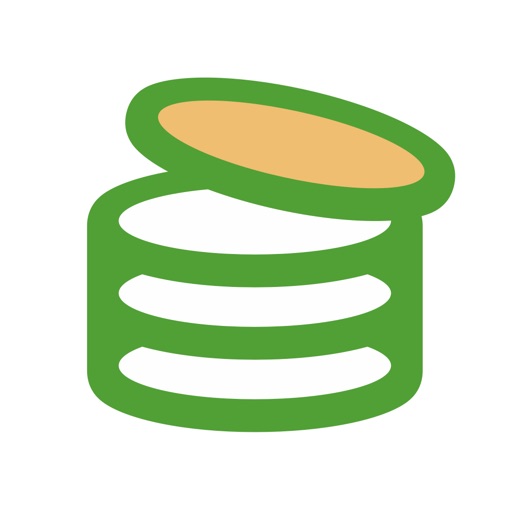










コメント